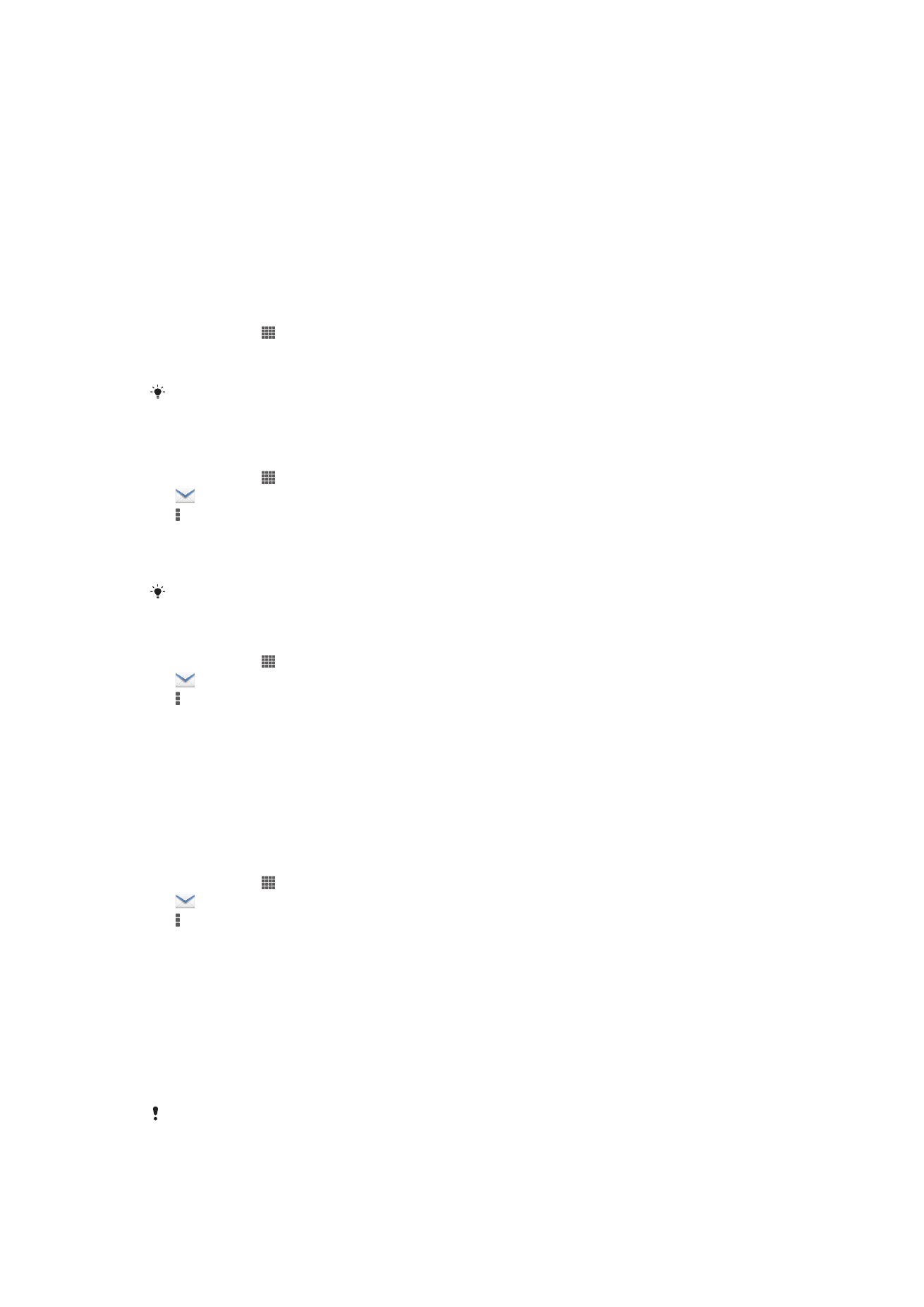
이메일
계정이 하나뿐인 경우 해당 계정이 자동으로 기본 계정이 됩니다.
장치에서 이메일 계정을 추가하려면
1
홈
화면에서 을 누릅니다.
2
을
찾아서 누릅니다.
3
을
누른 다음 설정을 누릅니다.
4
계정 추가을
누릅니다.
5
이메일
주소와 비밀번호를 입력한 후 다음을 누릅니다.
6
이메일
계정의 설정이 자동으로 다운로드되지 않는다면 설정을 수동으로 완료합
니다
. 필요한 경우, 세부적 설정에 관해 이메일 서비스 공급자에게 문의하십시오.
7
메시지가
표시되면, 식별하기 쉽도록 이메일 계정의 이름을 입력합니다. 동일한
이름이
이 계정에서 보내는 이메일에 표시됩니다.
8
작업을
완료하면 다음를 누릅니다.
장치에서 이메일 계정을 제거하려면
1
홈
화면에서 을 누릅니다.
2
을
찾아서 누릅니다.
3
을
누른 다음 설정을 누릅니다.
4
제거할
계정을 누릅니다.
5
계정 삭제
> 확인을 찾아서 누릅니다.
Gmail™ 및 기타 Google™ 서비스
Google™ 계정이 있는 경우 장치의 Gmail™ 응용프로그램에서 해당 계정을 사용하여
이메일
메시지를 읽고, 쓰고, 정리할 수 있습니다. 장치에서 작동하도록 Google™ 계정
을
설정한 후에는 Google Talk™ 응용프로그램을 사용하여 친구와 채팅하고 캘린더 응
용프로그램을
Google Calendar™와 동기화하고 Google Play™에서 응용프로그램과 게
임을
다운로드할 수도 있습니다.
이
장에 설명하는 서비스 및 기능은 일부 국가나 지역 또는 일부 서비스 공급자 및/또는 네트워크
에서
지원되지 않을 수 있습니다.
46
현재
문서는 인쇄물의 온라인 버전입니다. © 사적인 용도로만 인쇄할 수 있습니다.
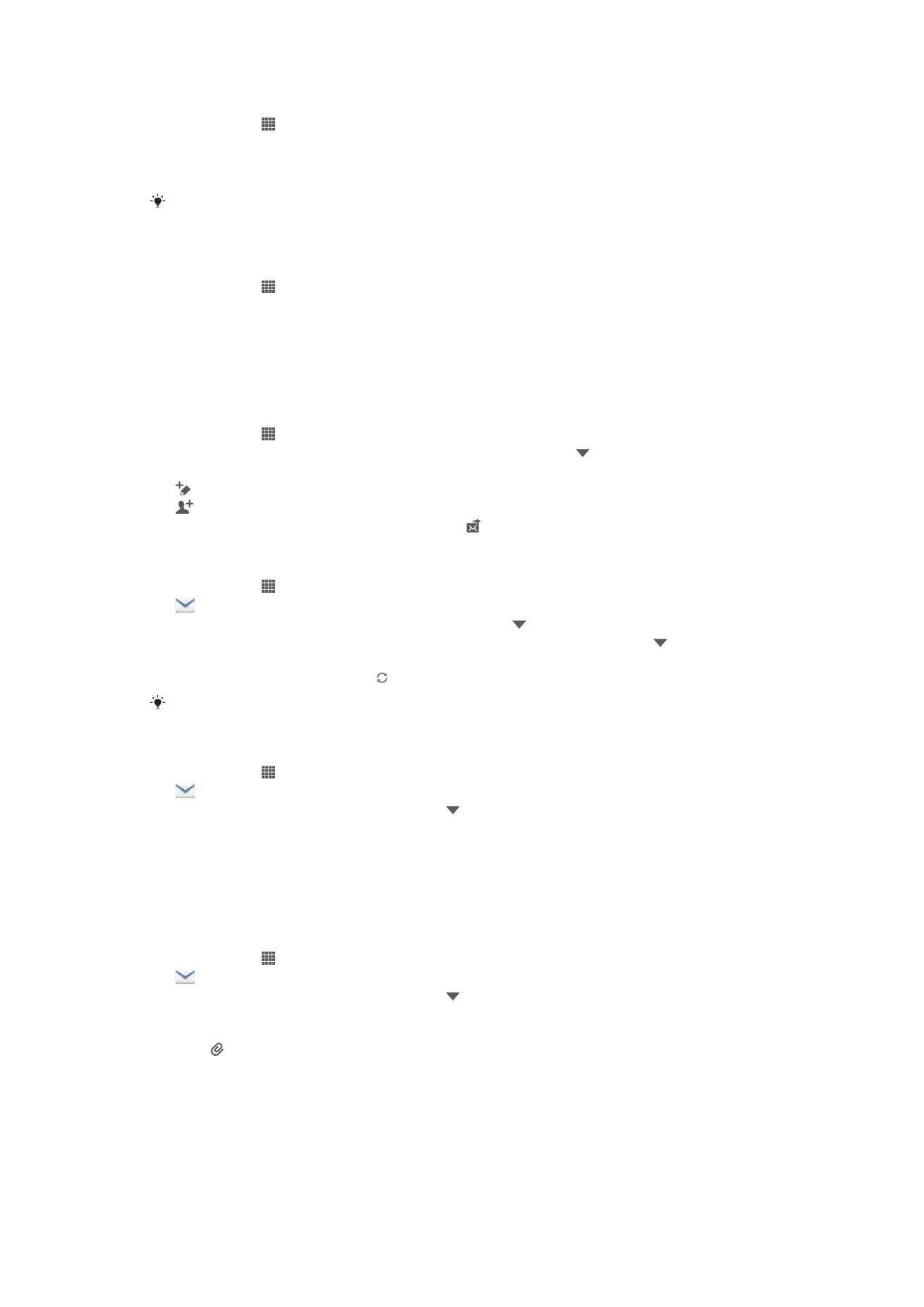
장치에서 Google™ 계정을 설정하려면
1
홈
화면에서 을 누릅니다.
2
설정
> 계정 추가 > Google 를 찾아서 누릅니다.
3
등록
마법사의 지침에 따라 Google™ 계정을 만들거나 계정이 이미 있는 경우 로
그인합니다
.
장치를
처음 시작할 때 설정 마법사에서 Google™ 계정에 로그인하거나 만들 수도 있습니다. 또
는
온라인 웹 사이트(
www.google.com/accounts
)를 방문하여 계정을 만들 수 있습니다.
Gmail™ 응용프로그램을 열려면
1
홈
화면에서 을 누릅니다.
2
Gmail
.
이메일
사용
이메일 메시지를 작성하고 보내려면
1
이메일
계정을 설정했는지 확인합니다.
2
홈
화면에서 을 누른 다음 이메일를 찾아 누릅니다.
3
여러
개의 이메일 계정을 사용하는 경우, 화면 상단에 있는 을 누르고 사용할
계정을
선택합니다.
4
을
누른 후 받는 사람을 누르고 수신자의 이름 또는 이메일 주소를 입력하거나
을
눌러 연락처 목록에서 수신자를 하나 이상 선택합니다.
5
이메일
제목 및 메시지 텍스트를 입력하고 을 누릅니다.
이메일 메시지를 수신하려면
1
홈
화면에서 을 누릅니다.
2
을
찾아서 누릅니다. 기본 이메일 계정의 받은 편지함이 나타납니다.
3
장치에서
설정한 다른 이메일 계정을 확인하려면 을 포함하는 막대를 누른 다
음
확인할 계정을 선택합니다. 모든 이메일 계정을 동시에 확인하려면 을 포함
하는
막대를 누른 다음 모든 편지함 보기를 누릅니다.
4
새
메시지를 다운로드하려면 을 누릅니다.
회사
이메일 계정을 설정한 경우, 확인 빈도를 자동(푸시)으로 설정할 수 있습니다.
이메일 메시지를 읽으려면
1
홈
화면에서 을 누릅니다.
2
을
찾아서 누릅니다. 기본 이메일 계정의 받은 편지함이 나타납니다. 장치에서
설정한
다른 이메일 계정을 확인하려면 을 포함하는 막대를 누르고 확인할 계
정을
선택합니다.
3
이메일
받은편지함에서 위 또는 아래로 스크롤하여 읽으려는 이메일을 누릅니
다
.
4
본문
필드에서 두 손가락을 벌리거나 한 곳으로 모아 확대 또는 축소합니다.
5
앞쪽
및 뒤쪽 화살표를 사용하여 다음 또는 이전 메시지를 읽습니다.
이메일 메시지 첨부파일을 보려면
1
홈
화면에서 을 누릅니다.
2
을
찾아서 누릅니다. 기본 이메일 계정의 받은 편지함이 나타납니다. 장치에서
설정한
다른 이메일 계정을 확인하려면 을 포함하는 막대를 누른 다음 확인할
계정을
선택합니다.
3
이메일
받은편지함에서 원하는 메시지를 찾아 누릅니다. 첨부 파일이 있는 이메
일은
로 구분됩니다.
4